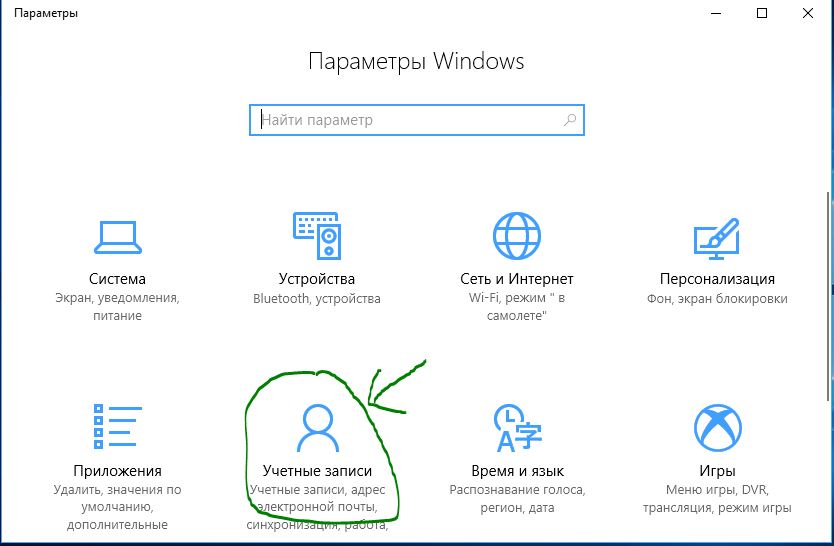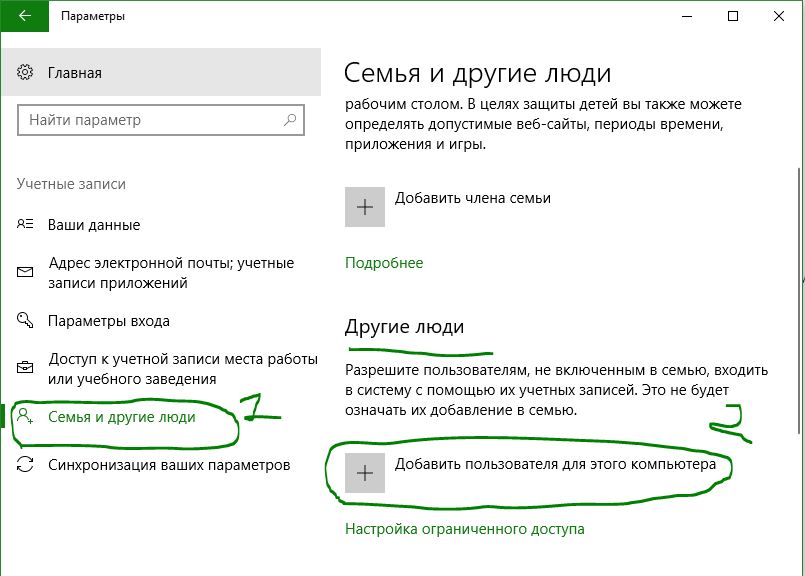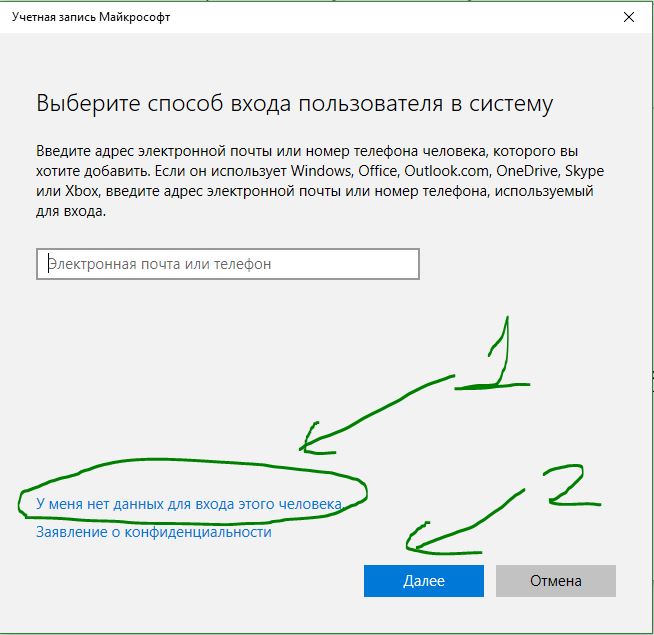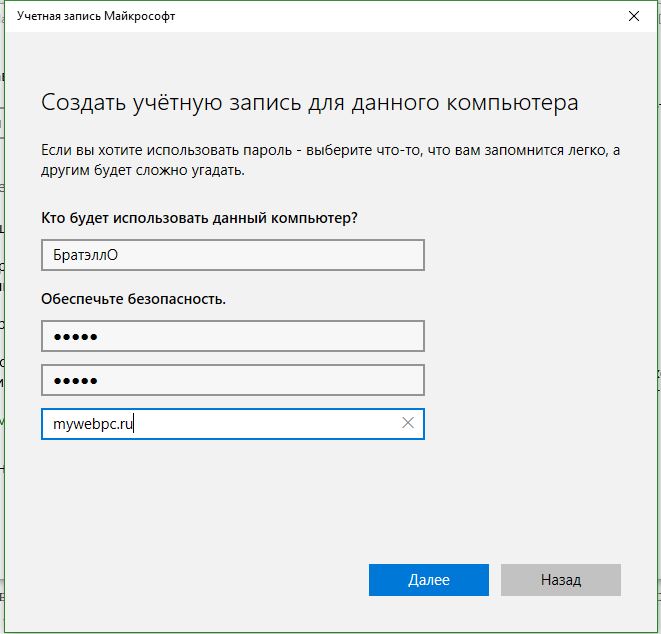Как создать локальную учетную запись в Windows 10
Создание локальной учётной записи даёт возможность полностью управлять своими данными и настройками системы без использования облачных сервисов Microsoft. Такой подход облегчает администрирование, улучшает защиту личной информации и предоставляет больше свободы при работе в автономных или гостевых условиях.
Преимущества и недостатки локальной учетной записи в Windows 10:
✔️Вход без Интернета.
✔️Использование строго в изолированной сети.
✔️Лучшая безопасность конфиденциальности, так как нет синхронизации с Microsoft.
❌Не синхронизирует настройки и пароли.
❌Ограниченный доступ к Microsoft Store и UWP-приложениям.
❌Интеграция с OneDrive, Office 365 и Xbox отсутствует.
Как создать локальную учетную запись пользователя в параметрах Windows 10
- Откройте "Параметры" -> "Учетные записи".
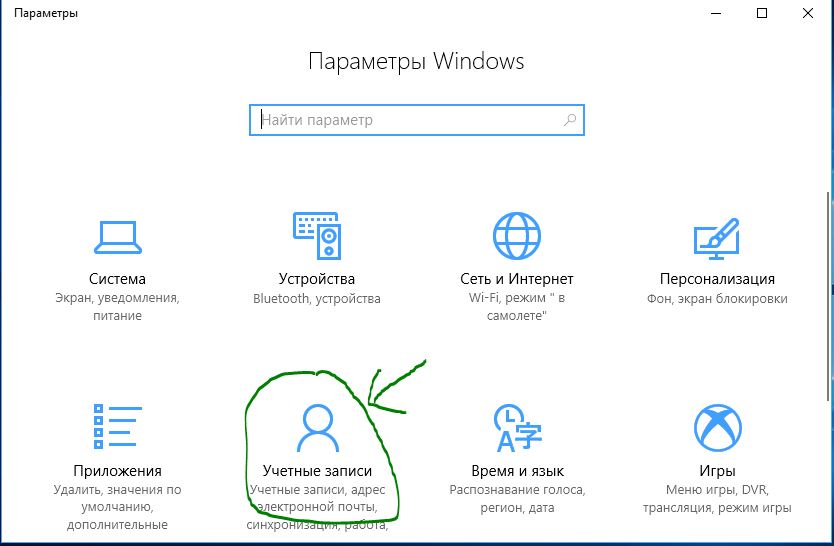
- Если нужно создать вторую локальную учетную запись, то выберите слева "Семья и другие пользователи" и справа "Добавить пользователя для этого компьютера".
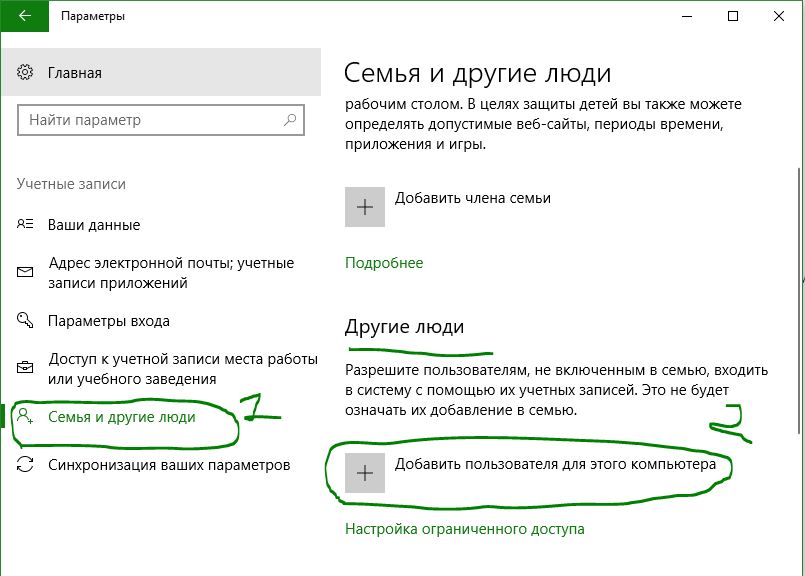
- Выберите "У меня нету данных для входа этого человека".
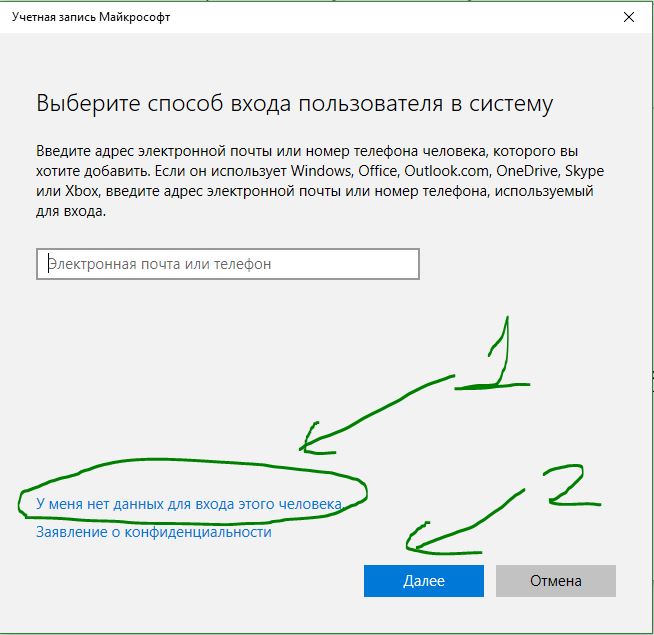
- Снизу нажмите "Добавить пользователя без учетной записи Майкрософт".

- Придумайте Имя и можете присвоить пароль. Если поле пароля оставить пустым, то вход на рабочий стол будет без пароля, но его можно поставить в любое время. Чтобы убедиться, что создали второго локального пользователя в windows 10, нажмите сочетание кнопок Win+L для выхода на экран блокировки и увидите созданную локальную запись нового пользователя.
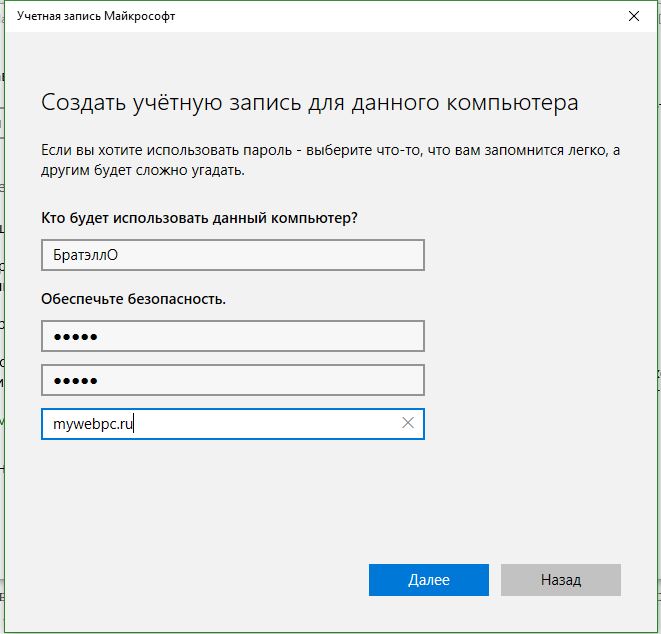
- Если созданного пользователя нужно сделать администратором, то нажмите по созданной локальной записи пользователя и нажмите "Изменить тип учетной записи", после чего выберите "Администратор".
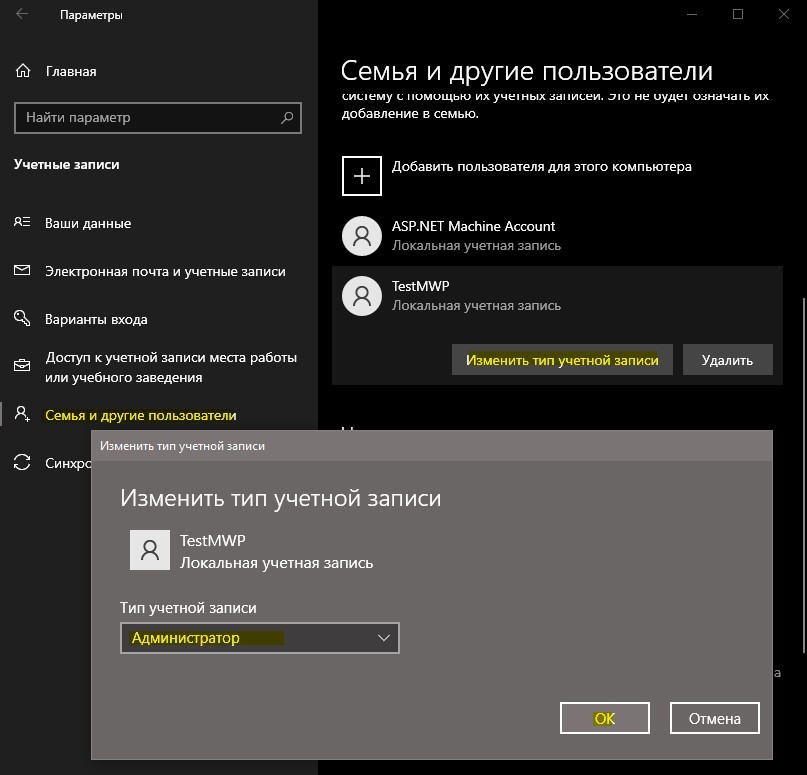
Создание локальной учетной записи пользователя в командной строке
Запустите командную строку от имени администратора и введите ниже команду, заменив имя и пароль на свои. Если поле пароля оставить пустым, то локальный пользователь будет без пароля.
net user имя пароль /add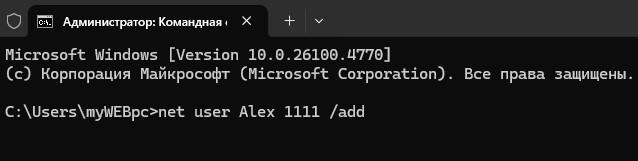
Чтобы сделать пользователя администратором, введите следующую команду
net localgroup administrators имя /add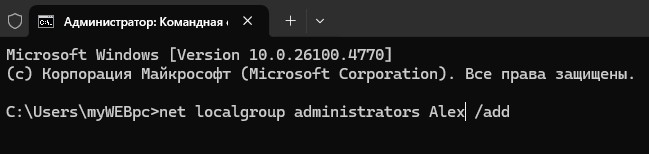
Создать пользователя через управление компьютером
Создать нового локаkьного пользоdателя в Windows 10 можно через управление компьютера, выполнив следующее:
- Наберите в поиске на панели задач "Управление компьютером" и запустите.
- Разверните графу "Локальные пользователи и группы" и выделите одним нажатием мыши "Пользователи".
- Далее сверху нажмите на вкладку "Действие" и "Новый пользователь".
- В новом окне задайте имя пользователя и, если нужен пароль, то снимите галочку "Требовать смены пароля при входе в систему" и установите "Срок действия пароля не ограничен", после чего придумайте пароль и нажмите ниже "Создать".
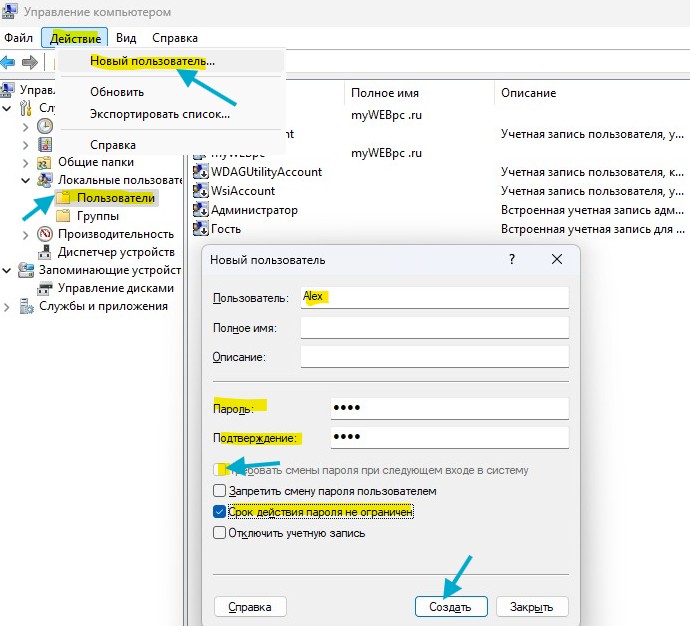
Создать пользователя в Windows 10 через netplwiz
- Нажмите Win+R и напишите netplwiz и в новом окне нажмите на кнопку "Добавить".
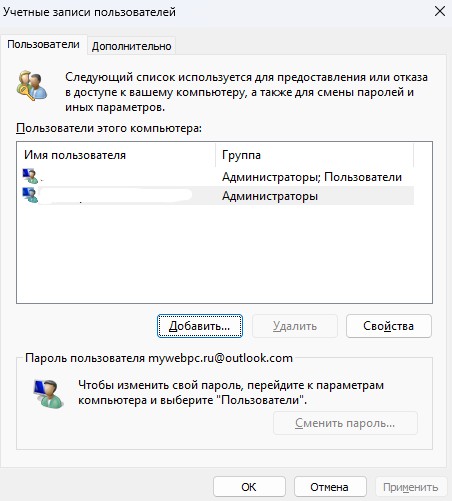
- Снизу нажмите "вход без учетной записи Майкрософт"-> "Локальная учетная запись" и придумайте имя и пароль.
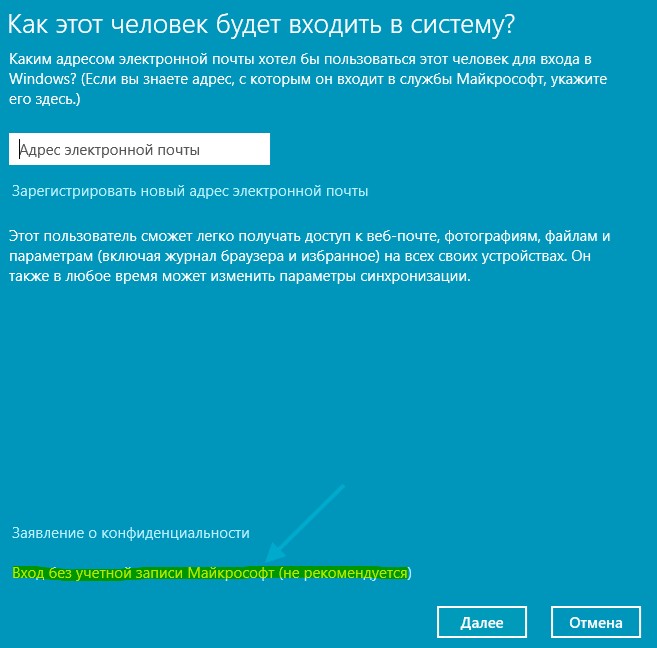

 myWEBpc
myWEBpc